Wie man einen Screenshot mit dem Snipping Tool in Windows 11 erstellt
Wie man einen Screenshot mit dem Snipping Tool in Windows 11 erstellt
Wie man einen Screenshot mit dem Snipping Tool in Windows 11 erstellt
Das Snipping Tool kann Screenshots von einem offenen Fenster, einem rechteckigen Bereich, einem freien Bereich oder dem gesamten Bildschirm erstellen.
Für Informationen zur Verwendung des Snipping Tools siehe den Microsoft-Link: Snipping Tool verwenden, um Screenshots zu erstellen.
So erstellen Sie einen Screenshot mit dem Snipping Tool
Verwenden Sie die folgenden Schritte, um einen Screenshot mit dem Snipping Tool zu erstellen:
- Wählen Sie das Snipping Tool-Programm unter Start, Alle Apps und Snipping Tool (oder klicken Sie mit der linken Maustaste auf das Snipping Tool in der Taskleiste).
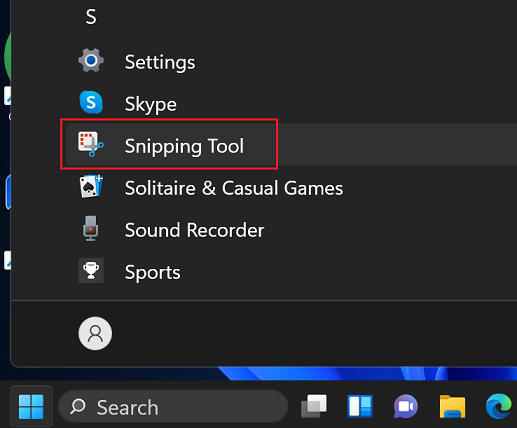
- Wählen Sie Neu. Hinweis: Der Bildschirm kann grau sein, bis Sie ein Fenster auswählen.
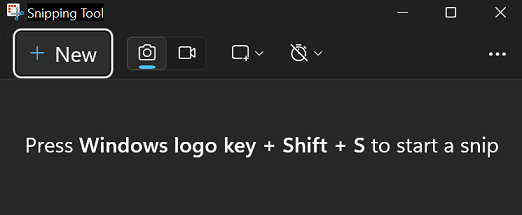
- Wählen Sie das Fenster mit der Maus aus (bewegen Sie den Mauszeiger zum Fenster und klicken Sie mit der linken Maustaste).
- Das Snipping Tool lädt das Bild. Eine Kopie wird im Ordner Screenshots gespeichert. Das Speichern-Symbol kann auch verwendet werden, um das Bild nach Änderungen zu speichern.

So erstellen Sie einen Screenshot mit dem Snipping Tool mithilfe von Tastenkombinationen
Drücken Sie Windows Taste + Shift + S, um das Snipping Tool zu verwenden und einen Screenshot zu erstellen. Eine Leiste mit Snipping-Optionen wird angezeigt.
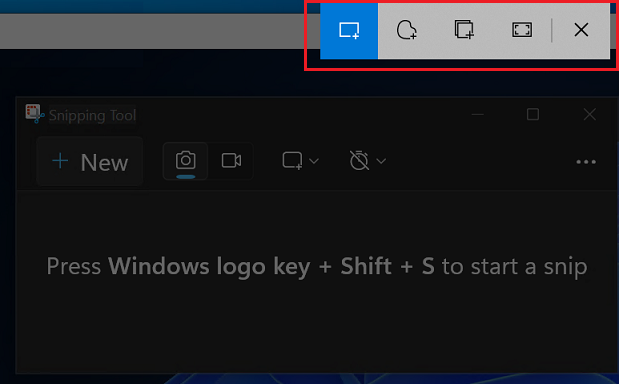
So erstellen Sie einen Screenshot mit der Drucktaste
Verwenden Sie die folgenden Schritte, um einen Screenshot mit der Drucktaste zu erstellen:
Sie können auch einen Screenshot mit der Drucktaste auf der Tastatur erstellen. Normalerweise ist die Drucktaste PrtSc oder Print Scrn. Überprüfen Sie das Benutzerhandbuch, um die richtige Taste zu bestimmen, So finden und anzeigen Sie Handbücher für Lenovo Produkte - ThinkPad, ThinkCentre, ideapad, ideacentre.
- Öffnen Sie ein Malprogramm wie Microsoft Paint oder Paint 3D.
- Drücken Sie die Drucktaste.
- Wählen Sie das Malprogramm aus und drücken Sie Strg + V, um den Screenshot einzufügen.
Oder
- Drücken Sie die Windows Logo-Taste und die Drucktaste, um einen Screenshot zu erstellen.
- Fügen Sie das Bild in ein Malprogramm ein oder überprüfen Sie den Bilderordner C:\Users\Benutzername\Pictures\Screenshots.
Hinweis: Einige Systeme erfordern möglicherweise, dass Sie die Fn-Taste drücken, bevor Sie die Drucktaste drücken.
Verwandte Artikel
Ihr Feedback hilft, das Gesamterlebnis zu verbessern

